VAC 無法驗證您的遊戲會話 Steam 錯誤
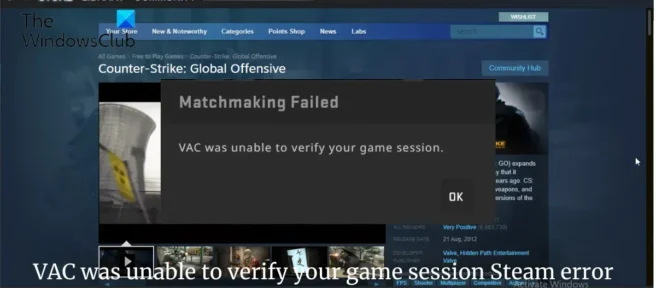
如果您收到VAC 無法驗證您的Steam遊戲會話的錯誤,這篇文章提供了幫助您的解決方案。VAC,即 Valve Anti Cheat,是 Valve 開發的一款反作弊軟件產品,是 Steam 的一部分。如果系統檢測到任何已安裝的作弊程序,它將阻止用戶將來在受 VAC 保護的服務器上玩遊戲。但最近,用戶一直在抱怨,即使他們沒有使用作弊,這個錯誤也會不斷出現。幸運的是,您可以採取一些簡單的步驟來解決此問題。
修復了 VAC 無法驗證您在 Steam 上的遊戲會話的問題。
要修復 VAC 無法驗證您的遊戲會話錯誤,您可能會在 Steam 上玩 Counter-Strike 時看到該錯誤,請遵循以下提示:
- 檢查 VAC 禁令
- 清除 Steam 下載緩存
- 修復 Steam 庫文件夾
- 以管理員身份運行遊戲
- 檢查遊戲文件的完整性
- 重新安裝遊戲
現在讓我們詳細看看它們。
1] 檢查 VAC 阻塞
在繼續使用各種故障排除方法之前,請檢查您是否收到了 VAC 禁令。您的設備可能被 VAC 系統禁止,這就是彈出錯誤的原因。
- 啟動 Steam 並點擊Steam > 設置。
- 轉到帳戶選項卡並檢查VAC 狀態。
它說:“該帳戶沒有 VAC 禁令。” 但是,如果顯示您已被禁止,請訪問VACBanned 網站,輸入您的 SteamID 並按 Enter。它會在您收到 VAC 禁令時顯示。
2]清除Steam下載緩存
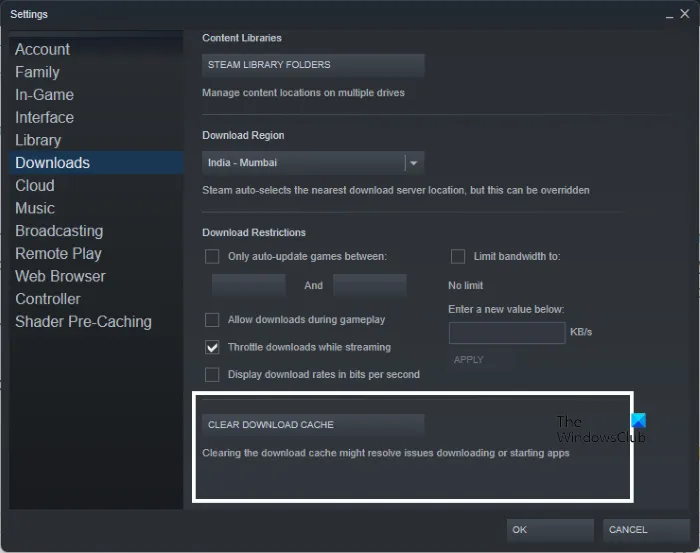
如果您收到無法驗證 Steam 遊戲會話的 VAC 錯誤,您應該清除 Steam 下載緩存並查看一下。就是這樣:
- 以管理員模式啟動 Steam。
- 在客戶端上,單擊屏幕左上角的Steam 。
- 從下拉列表中,單擊“設置”。
- 在設置中,轉到“下載”選項卡。
- 點擊“清除下載緩存”。
- 在提示上單擊“確定”以確認您的操作。等待該過程完成。
- 完成後,保存更改並退出客戶端。
3]修復Steam庫文件夾。
Steam 庫文件夾包含構成 Steam 安裝的重要文件、模組和創意工坊物品。這些文件可能會出現問題,這可能會導致各種錯誤。以下是恢復這些文件的方法:
- 啟動 Steam 並點擊Steam > 設置。
- 轉到下載選項卡,然後單擊Steam 庫文件夾。
- 在存儲位置旁邊,單擊三個水平點並選擇Restore Folder。
4]以管理員身份運行遊戲
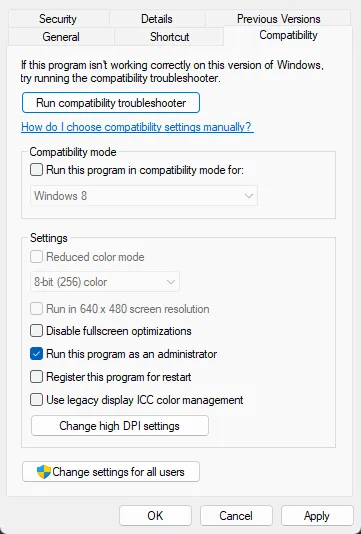
以管理員身份運行遊戲可確保遊戲不會因缺少權限而崩潰。這是如何做到的:
- 右鍵單擊遊戲的快捷方式。exe在您的設備上。
- 單擊屬性。
- 單擊兼容性選項卡。
- 選中以管理員身份運行此程序框。
- 單擊確定以保存您的更改。
5]檢查遊戲文件的完整性
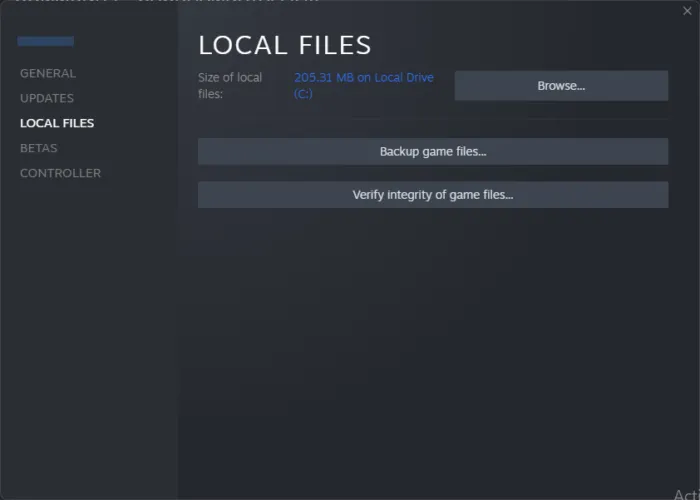
有時,由於錯誤或最近的更新,遊戲文件可能會損壞。這也可能是導致此錯誤的原因。使用 Steam 客戶端驗證您 PC 上游戲文件的完整性,並檢查問題是否已解決。這是如何完成的:
- 打開 Steam 並單擊“庫”。
- 右鍵單擊您遇到錯誤的遊戲。
- 選擇屬性 > 本地文件。
- 然後點擊“驗證遊戲文件的完整性”。
6]重新安裝遊戲
如果這些步驟都不適合您,請考慮重新安裝遊戲。眾所周知,它可以幫助大多數遊戲玩家擺脫這個錯誤。
VAC 禁令是永久性的嗎?
是的,VAC 封禁是永久性的,Steam 客服無法解除。但是,如果該禁令被認為是不正確的,它將被自動刪除。但是,您可以嘗試聯繫 Steam 支持,看看他們是否可以幫助解決該錯誤。
為什麼我會收到 VAC 身份驗證錯誤?
如果用戶為遊戲安裝了任何作弊程序,通常會發生 VAC 身份驗證錯誤。但是,如果用戶沒有安裝秘籍,也可能會遇到此錯誤。要解決此問題,您可以嘗試重新啟動遊戲、清除 Steam 下載緩存並修復庫文件夾。
VAC 禁令是 IP 禁令嗎?
不,VAC 禁令不是 IP 禁令。它只阻止用戶帳戶。通過 IP 或硬件阻止用戶將毫無用處,因為它很容易被用戶欺騙。
是否可以隱藏 VAC 禁令?
用戶的 Steam 個人資料也被標記為禁止寫入。這是公開的,無論組帳戶配置文件可見性如何,都無法隱藏。但是,在 7 年未獲得另一次禁令之後,其他用戶無法看到 VAC 禁令。
資料來源:Windows 俱樂部



發佈留言